DicePlayer Trial : 大容量&高画質の動画ファイルもスムーズに再生可能!Androidアプ リ2090
[PR記事]
最近ではAndroid端末も搭載メモリの量がアップしたおかげで、動画ファイルの再生にもあまり心配がいらなくなりました…というのも高性能CPU搭載の機種の場合のお話。
やはりまだまだMKVやAVI形式の高画質(そして大容量)の動画データ再生は難しい…そう諦めてしまう前に『DicePlayer Trial』を試してみてください。
- 様々なコーデックに対応した動画プレイヤー!
- 大容量動画もスムーズに再生
- 動画ファイルの管理機能もあり!
- 3日間限定の試用版
開発:Inisoft

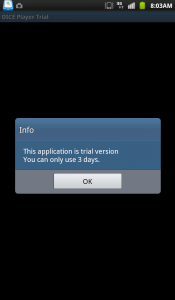
この『DicePlayer Trial』は3日間使用が可能な試用(トライアル)版です。
お持ちの動画データを試してみて、再生確認できたら製品版を購入しても良いかもしれません。
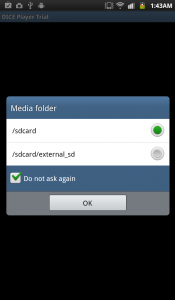
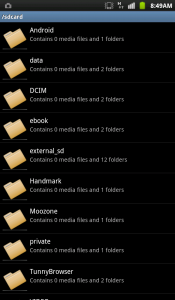
起動すると、まず本体メモリもしくはマイクロSDなどの外部メモリのどちらを再生するのかを尋ねられますので、どちらかをチェックします。
続いてMKV形式の字幕データを利用するかも聞かれますので回答します。
すると、先ほど選択したメモリ(本体or外部)にあるフォルダの一覧が表示されます。
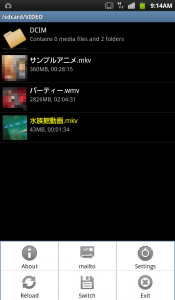
動画データの入っているフォルダを開いて、任意のファイルを選択すれば再生が始まります。
ここで端末のMenuキーを押すとファイル操作などのメニューが出てきます。
・About…このアプリの概略が載っています。
・mailto…開発者への動作環境報告メール送信機能。
・Settings…再生やファイル操作などの諸項目があります。
・Reload…ファイルやフォルダ内容の更新。
・Switch…参照メモリの変更。
・Exit…アプリ終了。
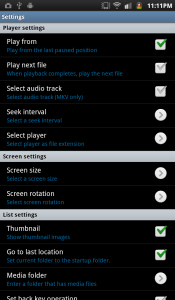
「Settings」内の各種メニューに付いて触れておきます。
・Player settings…再生に関する設定項目ですが、上記3項目は全てチェック。下記2項目は本体設定のままで問題ないと思います。
・Screen settings…画面設定です。画面サイズは再生中でも変更できます。また再生時の画面位置も基本は横画面ですから変更の必要はありません。
・List settings…再生リストとそのフォルダ取り扱いに関する項目です。上記2項目にのみチェックで問題ありません。
・Subtitle settings…字幕付きの動画データを扱う場合のみ、任意で設定してください。基本は初期設定のままがベストですね。
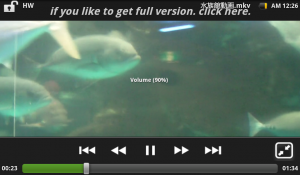
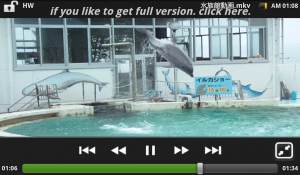
再生中に画面を左右にスワイプすると音量が、上下にスワイプすると輝度がコントロール可能。
画面左上の錠前アイコンをタップすると操作パネルにロックがかかり、誤作動が防止できます。
ちなみに再生できるデータ形式は以下の通りです。
動画フォーマット
AVI、MOV、MKV、FLV、AVI、3GP、3G2、ASF、WMV、MP4、M4V、TP、TS、MTPなど
ビデオコーデック
HW:MPEG – 4、H.264、H.263
SW:MPEG – 4、H.264、RMVB、XVID、MS MPEG-4、VP6、H.263、MPEG-1、2
オーディオコーデック
DTS、AC3、AAC、FLAC、MP3、MP2、WMAなど

300MBオーバーの大容量の動画ファイルがスムーズに再生されるのは良いですね!
ちなみに再生中に端末のメニューキーを押し、「Select a subtitle」をタップすると字幕ファイルの選択ができますので、対応している動画データを再生されている場合は選んでください。
デザインの良いメディアプレイヤーも捨てがたいけれど、やっぱりプレイヤーは再生機能で選びたい…そんな皆さんには是非とも一度体験していただきたいアプリと言えますね。
開発:Inisoft
| アプリ名 | DicePlayer Trial |
|---|---|
| 対応OS | Android 2.2 以上 |
| バージョン | 1.6.3 |
| 提供元 | Inisoft |
| レビュー日 | 2011/09/06 |
- ※お手持ちの端末や環境によりアプリが利用できない場合があります。
- ※ご紹介したアプリの内容はレビュー時のバージョンのものです。
- ※記事および画像の無断転用を禁じます。






